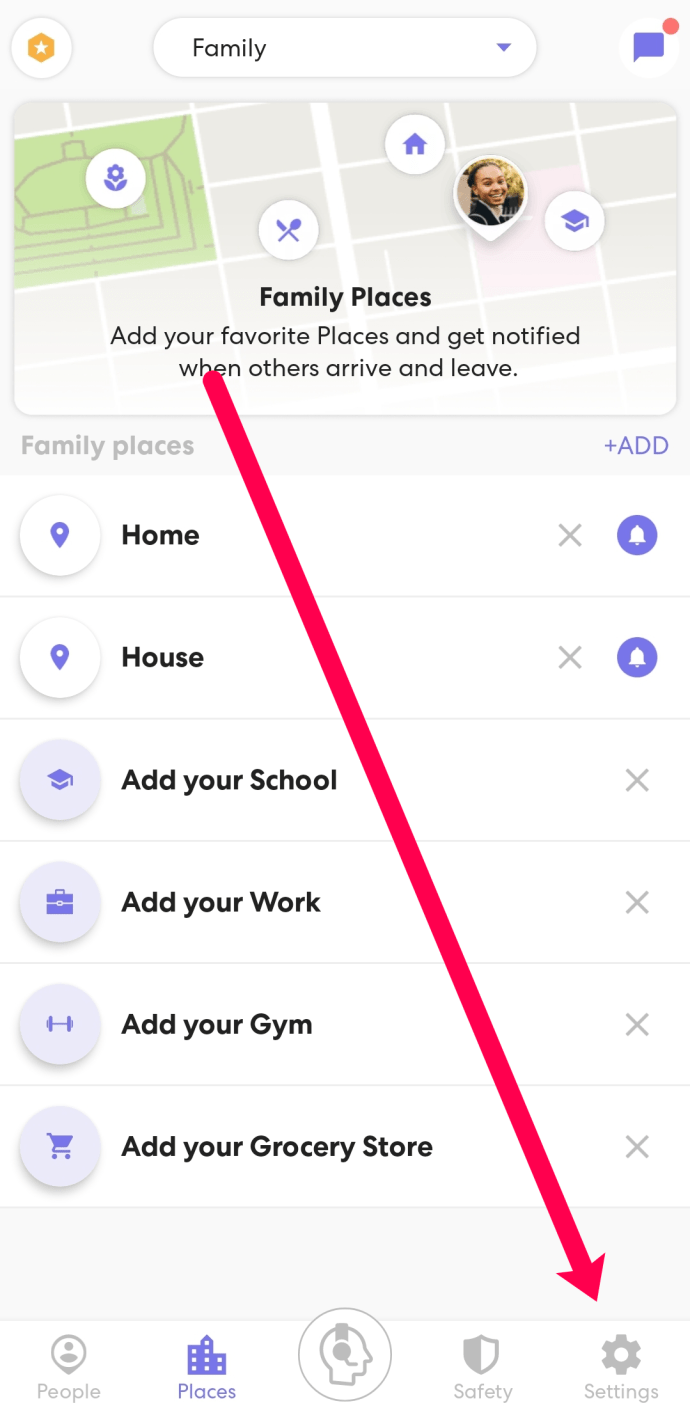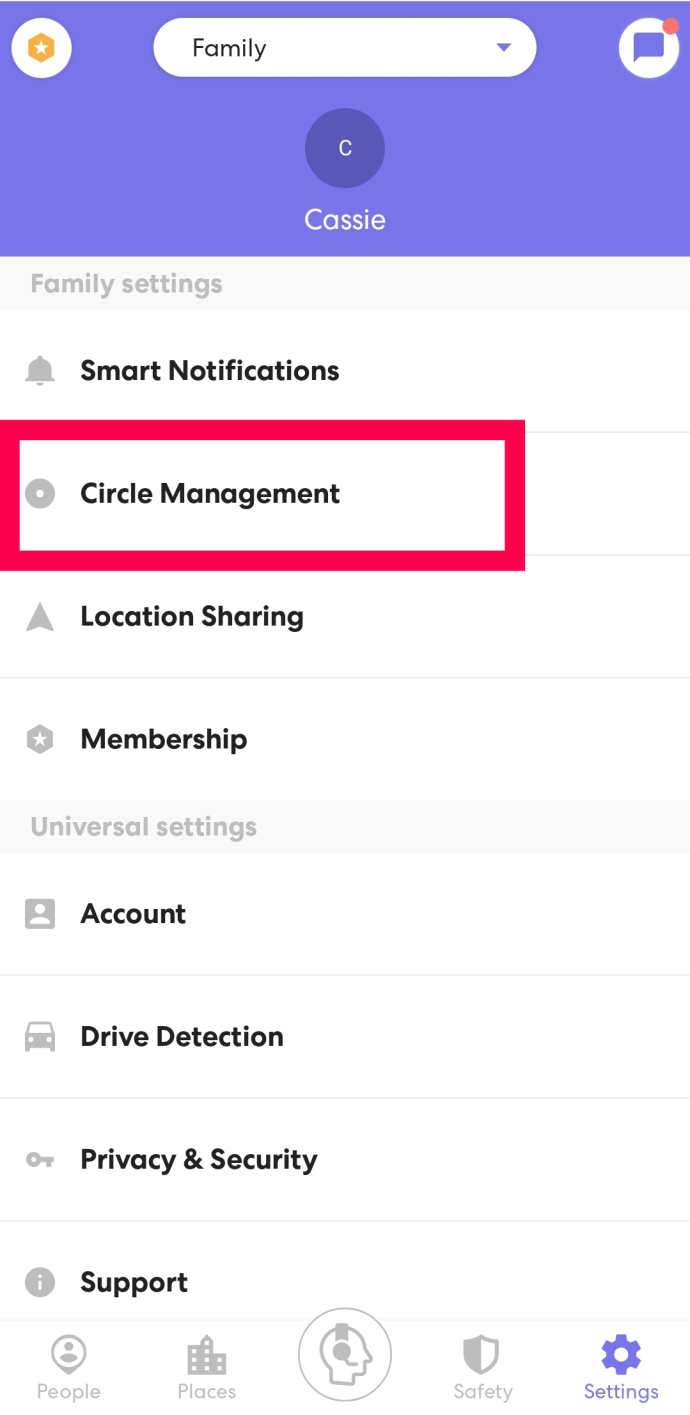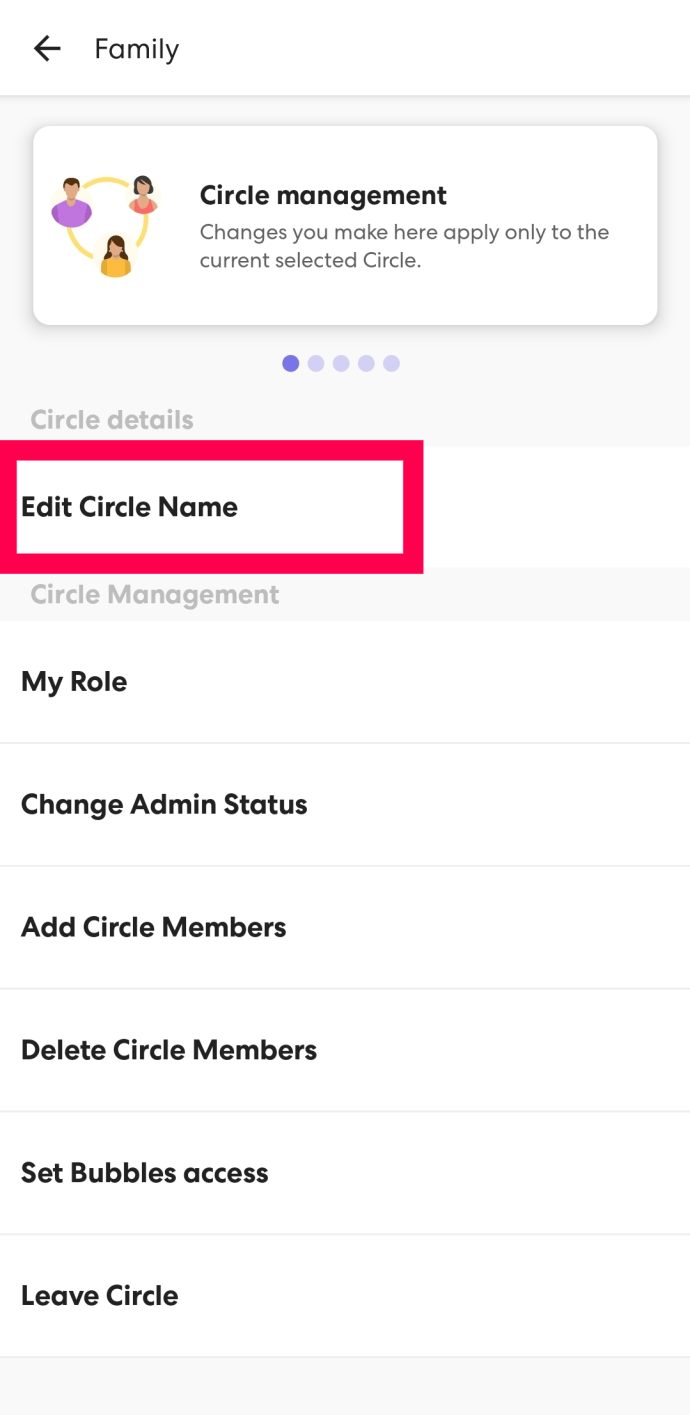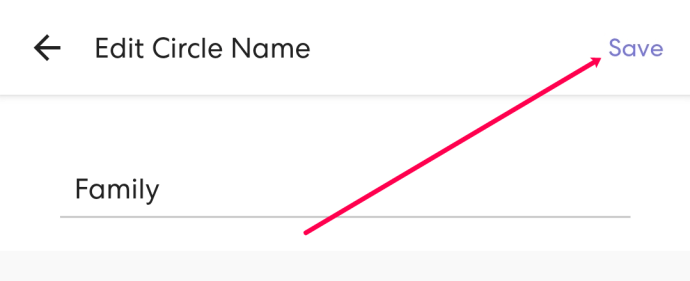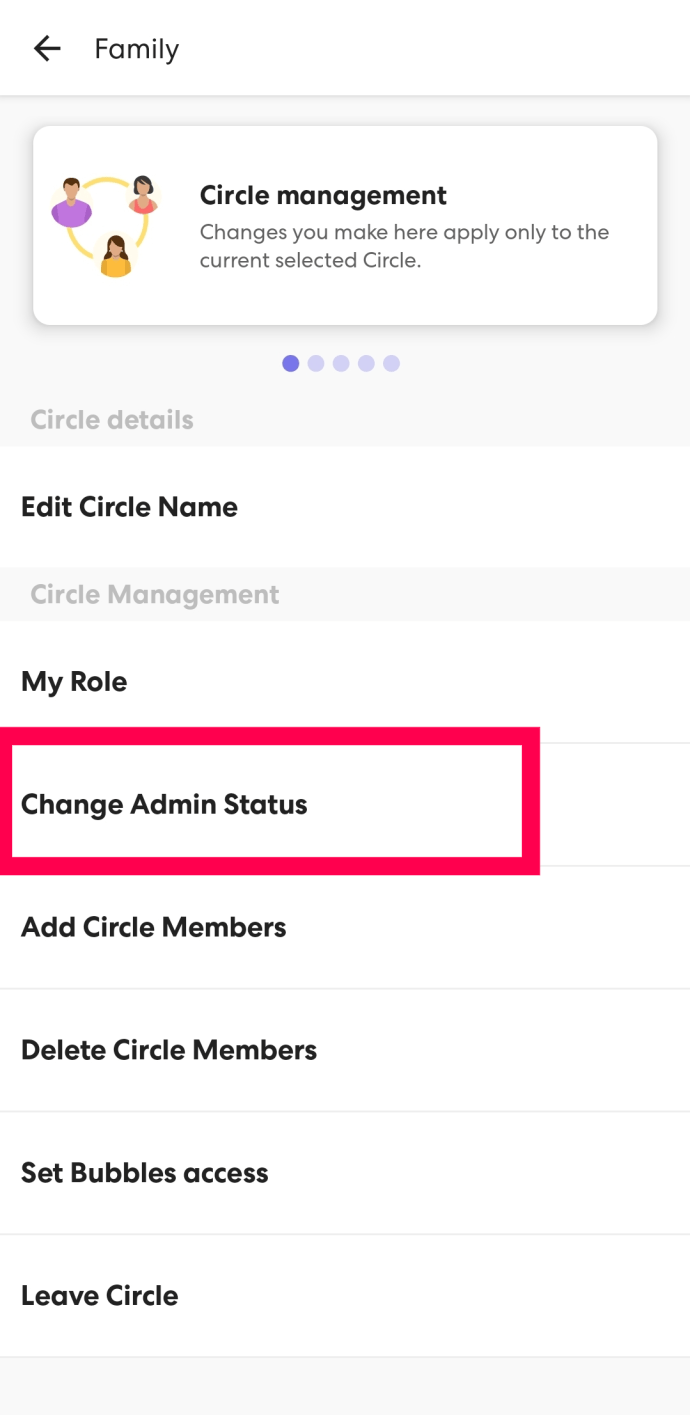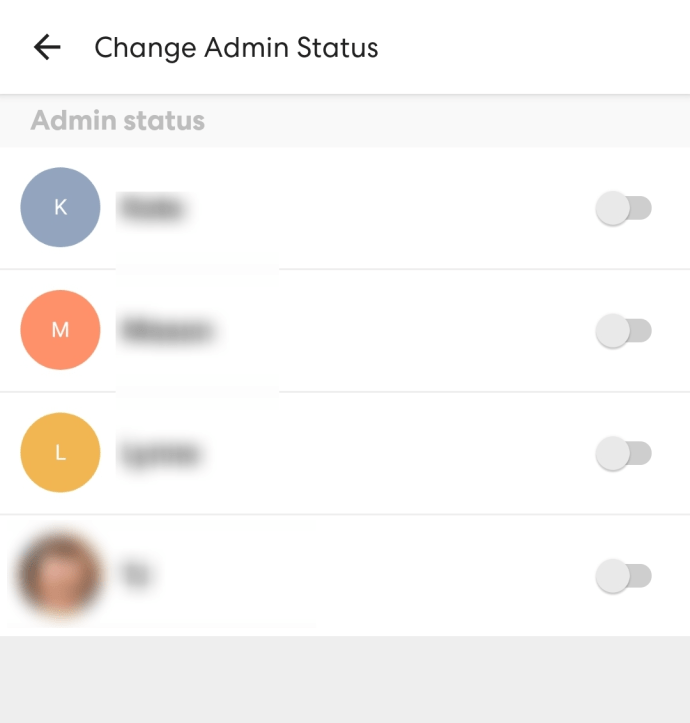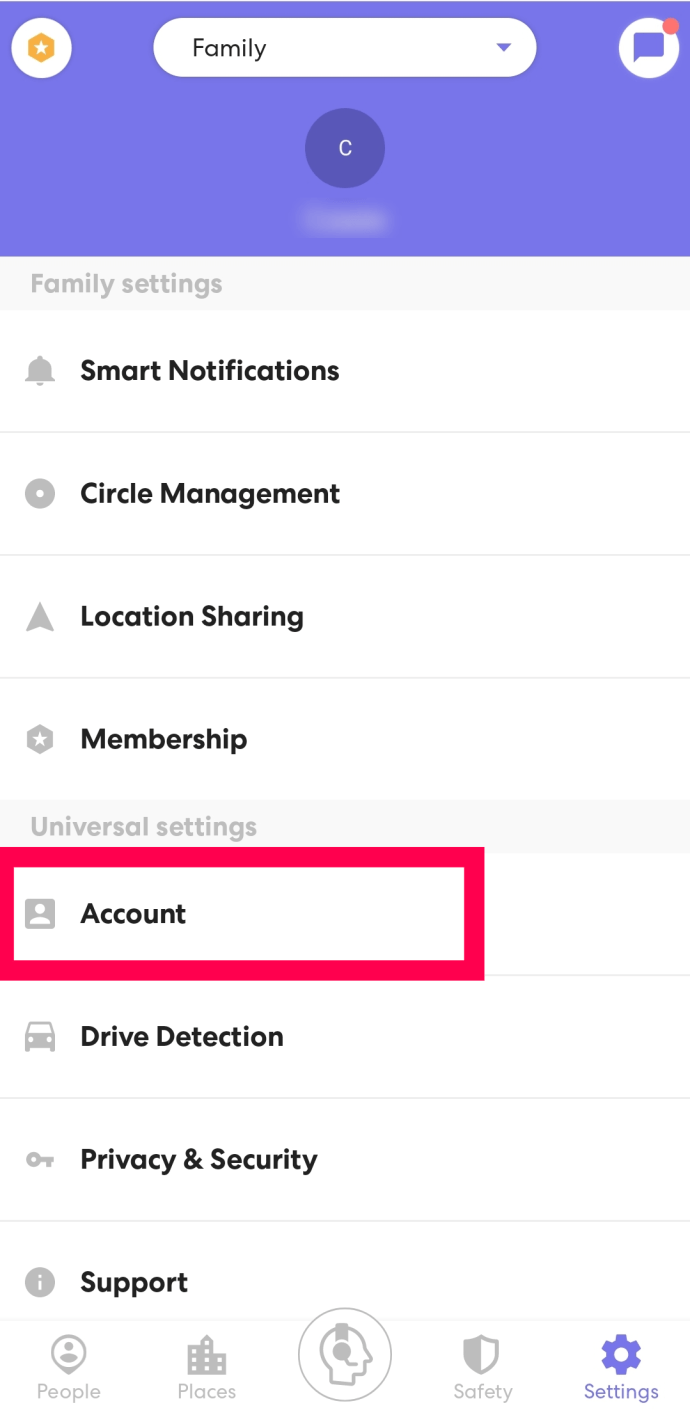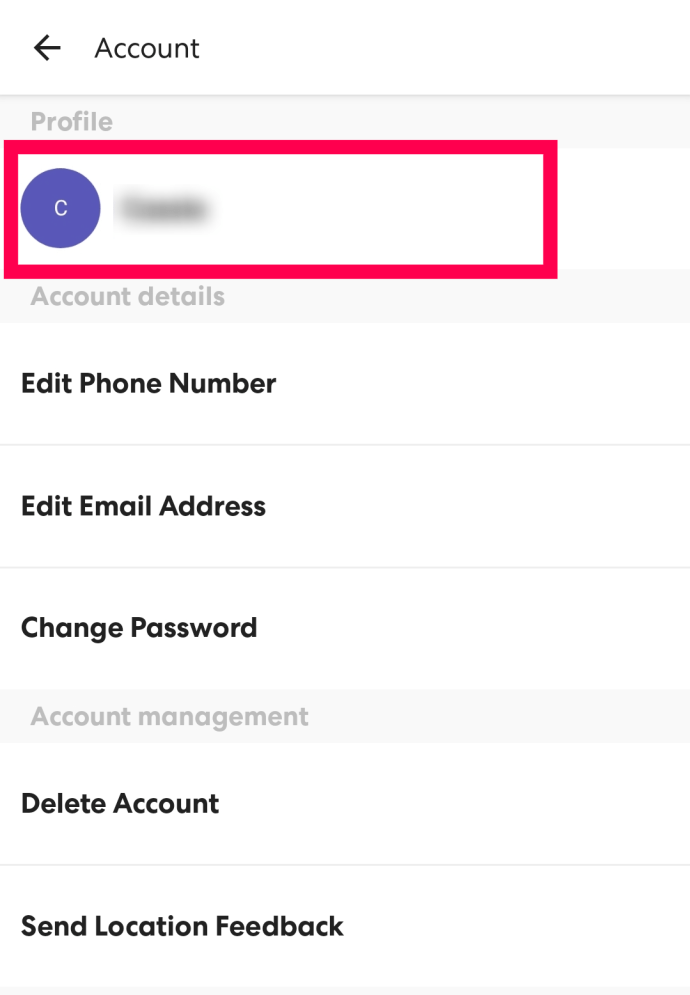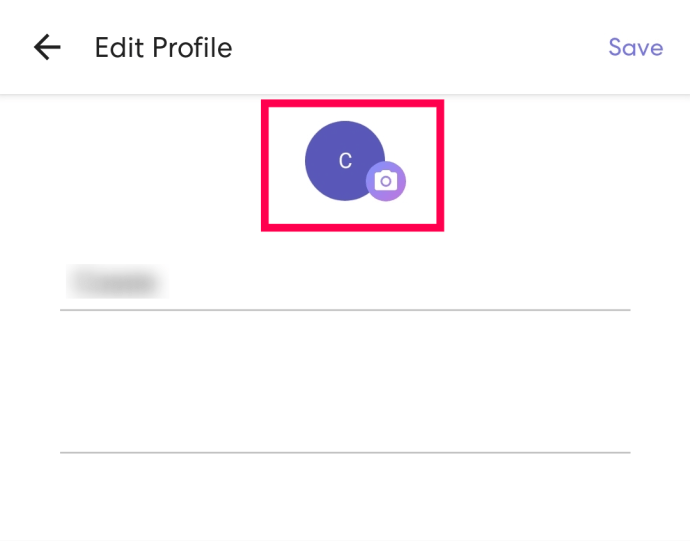Círculos no Life360 são como grupos no Facebook. Têm o objetivo de permitir que familiares ou grupos próximos de amigos rastreiem a localização de outras pessoas.

Você pode rastrear pessoas, verificá-las, oferecer ajuda e até mesmo obter instruções de onde estão para uma reunião. Dito isso, existem algumas semelhanças entre os círculos Life360 e outros grupos privados, desde como você pode nomeá-los até como você pode gerenciar notificações e privilégios de membro.
Quanto controle você tem como administrador de círculo?
Quando você cria seu primeiro círculo no Life360, você essencialmente se torna o administrador do círculo. Por padrão, o aplicativo fará desse círculo o seu Círculo familiar.
Mesmo que inicialmente você seja o único membro e única pessoa no mapa, você pode começar a enviar convites para as pessoas. Você pode adicionar quantos quiser, remover pessoas, alterar o nome do círculo, definir o raio, etc.
No entanto, em termos de personalização geral, Life360 é um pouco deficiente em comparação com outras plataformas semelhantes. Você também deve saber que existem diferenças significativas entre o uso do Life360 no navegador e o uso do aplicativo móvel Life360. Uma dessas diferenças é se você pode ou não alterar o nome de um círculo após criá-lo.
como aumentar dpi de imagem

Como alterar o nome do círculo
Se você estiver usando Life360 em seu navegador, não será possível alterar o nome de um círculo. No entanto, se você estiver usando o aplicativo em um dispositivo móvel Android ou iPhone, poderá alterar o nome do círculo, desde que tenha privilégios de administrador para esse círculo. Veja como:
- Vá para as configurações.'
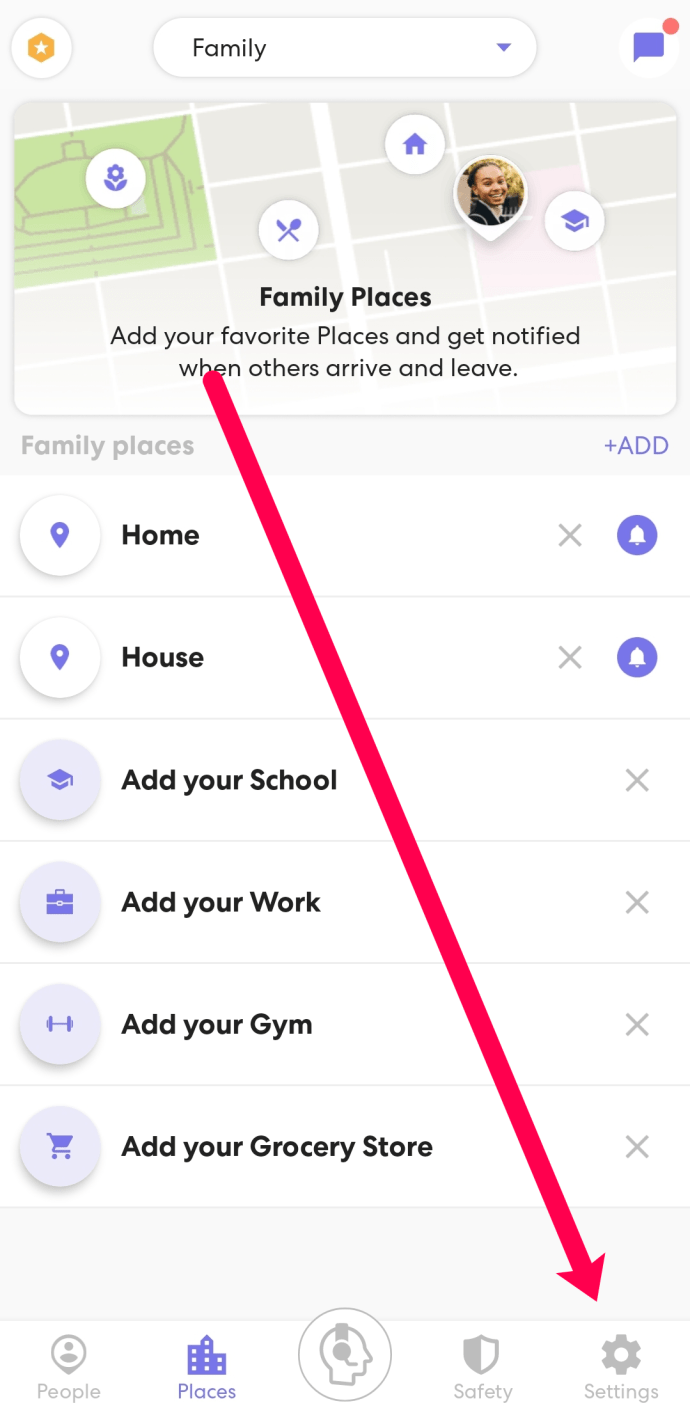
- Toque em ‘Gerenciamento do Círculo’.
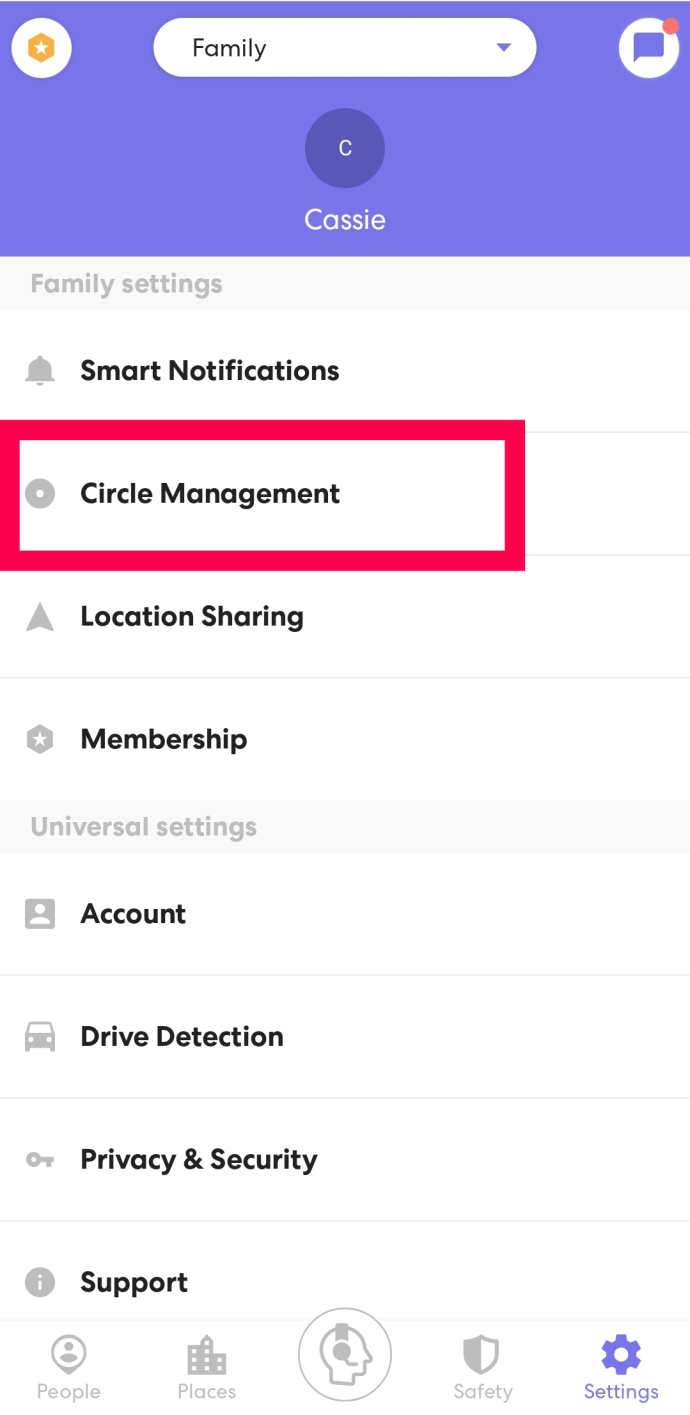
- Toque em ‘Editar nome do círculo’.
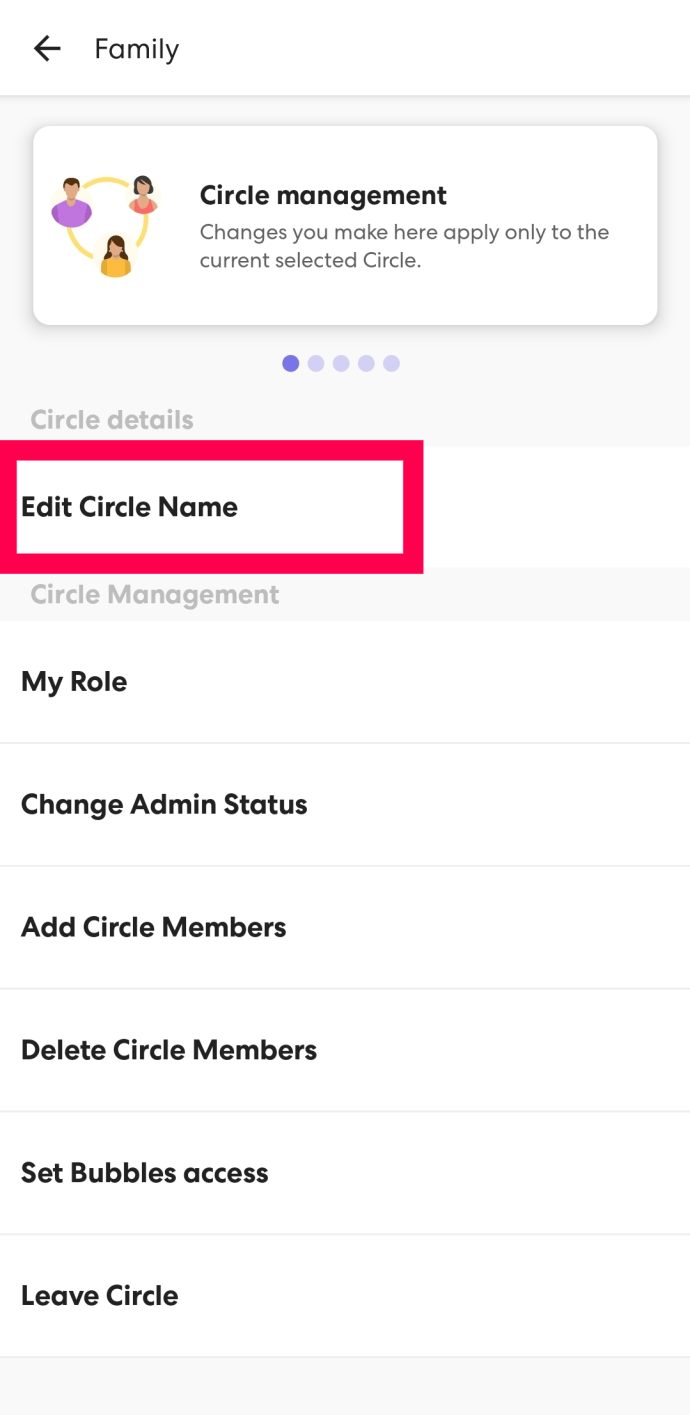
- Exclua o nome existente e digite um novo. Em seguida, toque em ‘Salvar’ no canto superior direito.
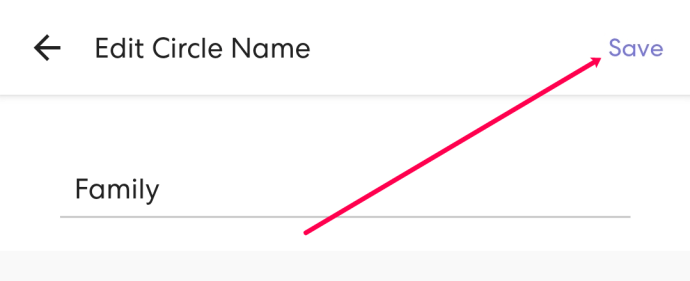
Muito fácil, certo?
O que acontece após a mudança do nome do círculo?
A mudança será instantânea para você e todos os outros membros do círculo. No entanto, nenhuma notificação será enviada a outros membros. Por esse motivo, certifique-se de enviar uma mensagem em massa para que todos saibam.
Agora você pode estar se perguntando o que acontece se você enviou um convite para um membro da família ou um amigo que bebe (nós não julgamos!), Mas você mudou o nome do círculo antes de eles aceitarem o convite. Resumindo, nada de ruim vai acontecer.

Esse código de convite específico ainda estará disponível pelo restante dos sete dias desde que foi criado. O código ainda direcionará os membros convidados para esse círculo, mesmo que o nome dos membros existentes tenha mudado.
Pense desta maneira. Quando você entra em um grupo no Facebook, normalmente procura um grupo na caixa de pesquisa e clica em entrar. Com Life360 é diferente. As pessoas participam por meio de códigos de identificação exclusivos atribuídos a círculos específicos.
O nome do círculo é apenas uma forma de definir o círculo para seus membros, não para estranhos. Portanto, tem pouca relevância na programação e filtragem do aplicativo.
Alguém pode alterar o nome do círculo?
Apenas alguém com privilégios de administrador pode fazer alterações em um círculo. Como criador de círculos, você pode mudar muitas coisas, incluindo a remoção de outros membros. Você pode até mesmo remover a si mesmo de um grupo, renunciando assim aos privilégios de administrador.
Mas uma coisa legal que você pode fazer é promover outra pessoa a administrador. Você pode promover um ou mais membros como administradores de círculo para que eles possam ajudá-lo a gerenciar seu pequeno grupo. Alertas de notificação de chance, o nome, convidando e expulsando outras pessoas, e assim por diante.
como adicionar som ao tiktok
Veja como você pode deixar outra pessoa se preocupar com nomes, permissões, raios e alertas:
- Faça login em sua conta Life360.
- Toque no ícone ‘Configurações’.
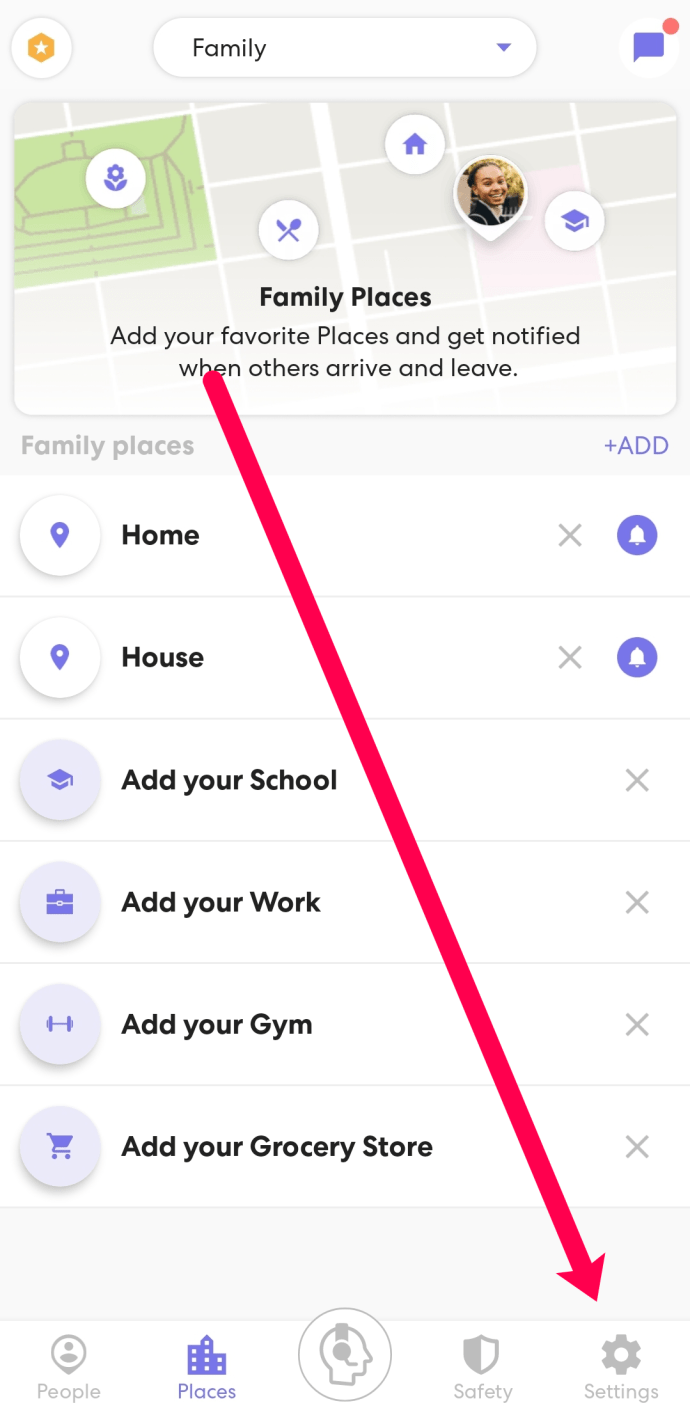
- Toque em ‘Gerenciamento do Círculo’.
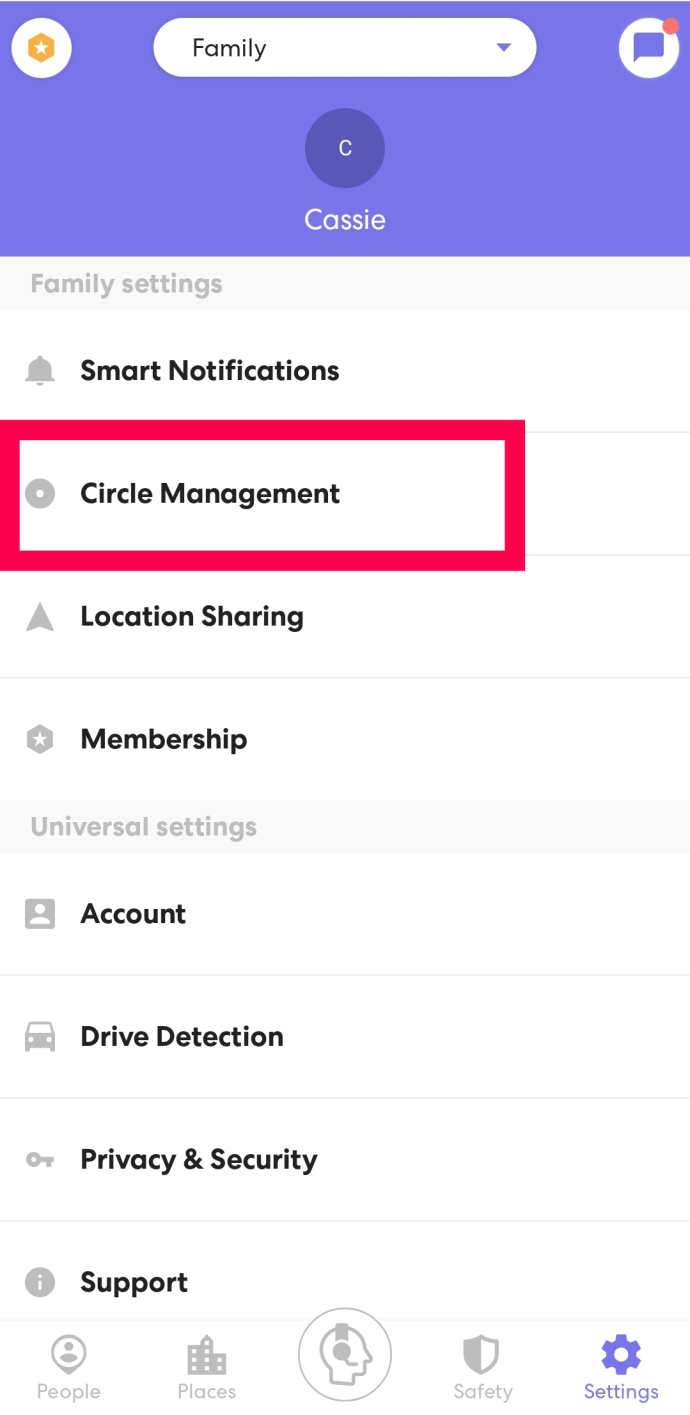
- Localize e acesse a guia 'Alterar status do administrador'.
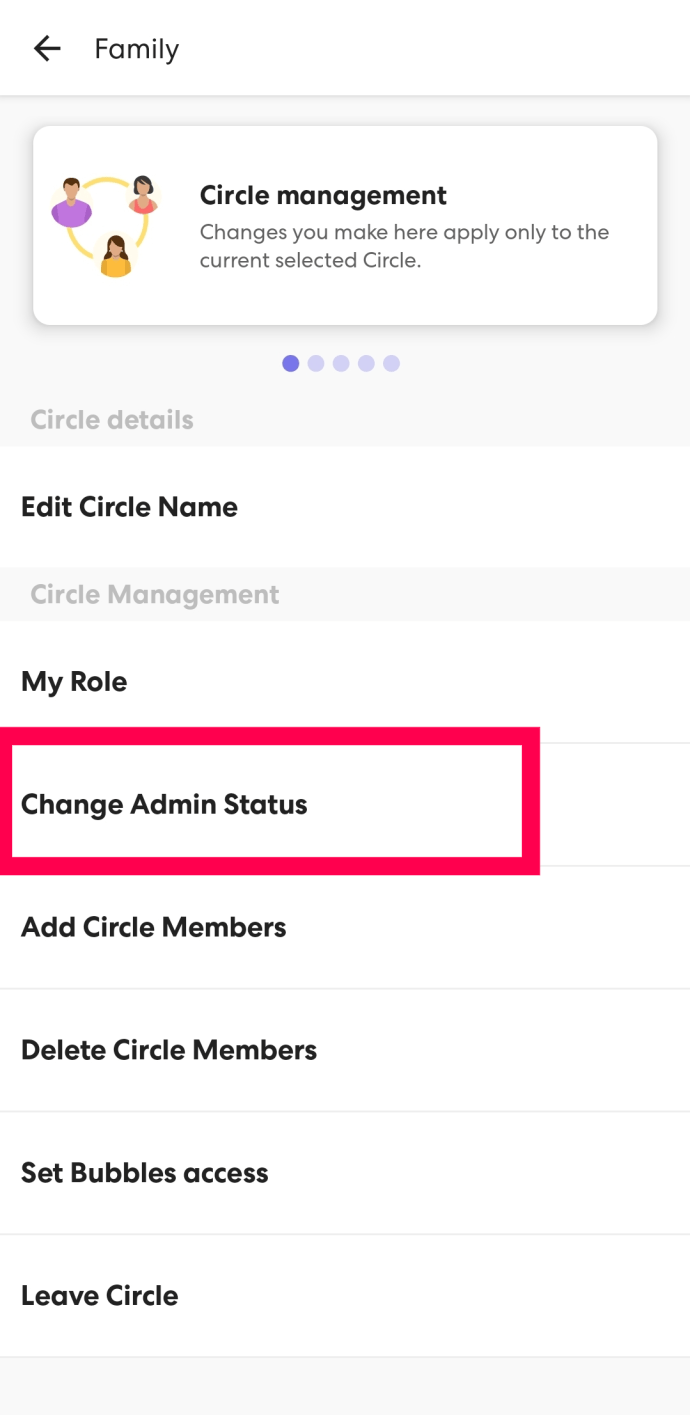
- Alterne o botão para a posição ativado ao lado da (s) pessoa (s) que você deseja conceder permissões de administrador.
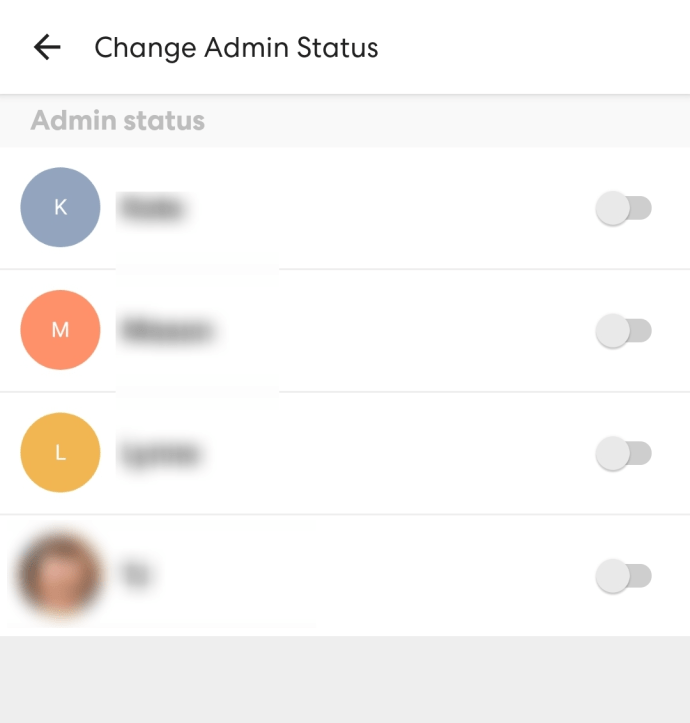
- Você pode tocar no controle deslizante novamente para remover os privilégios de administrador.
Como alterar a imagem do seu perfil
Se você está procurando maneiras de personalizar ainda mais seu Círculo, pode atualizar a imagem do perfil de seu ícone. Infelizmente, uma das coisas que você não pode mudar são as fotos do perfil de outros membros. Mas você pode mudar o seu.
Veja como alterar sua foto de perfil no Life360:
como bloquear um show no netflix
- Toque na engrenagem Configurações, como fizemos acima.
- Toque em ‘Conta’.
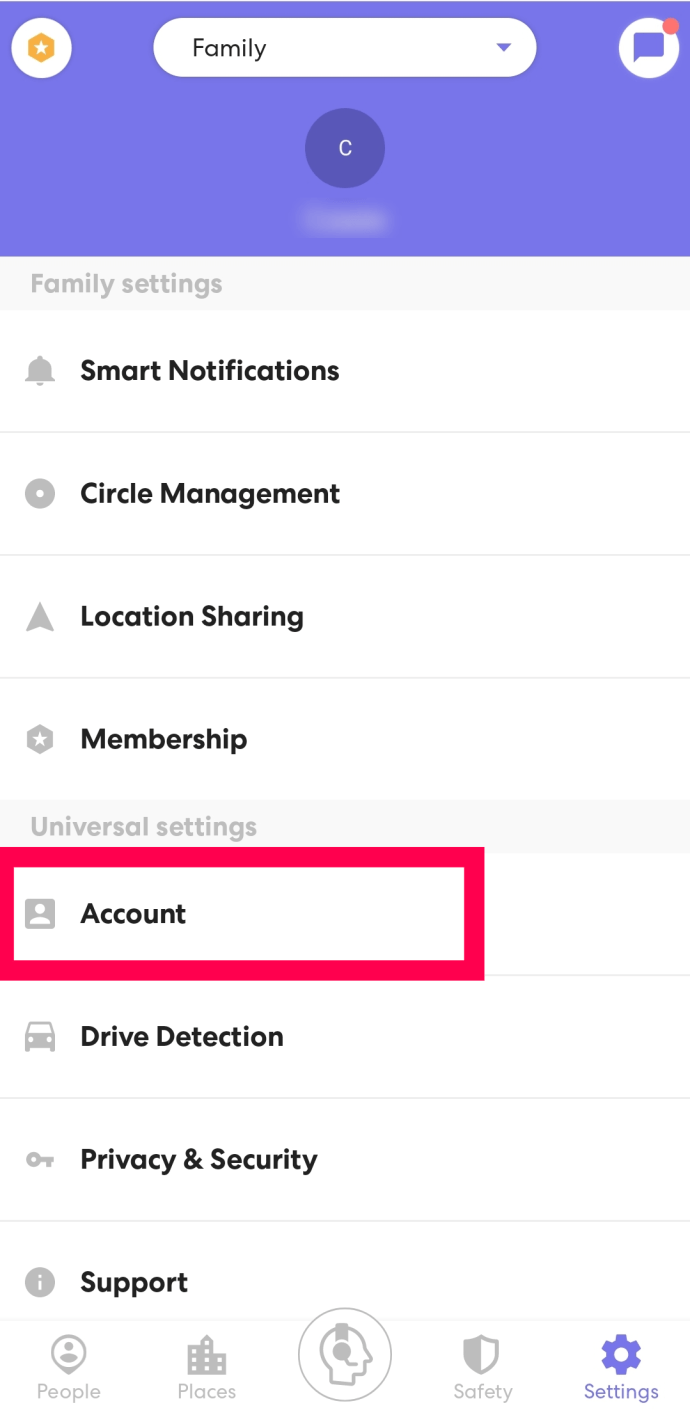
- Toque no seu nome na parte superior.
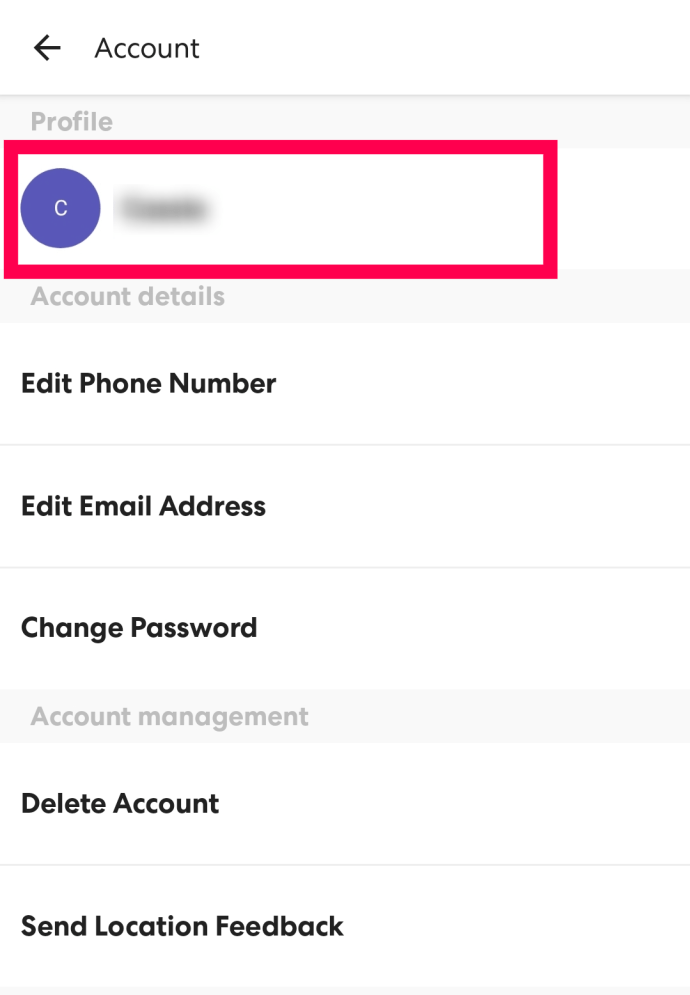
- Toque no ícone do perfil na parte superior.
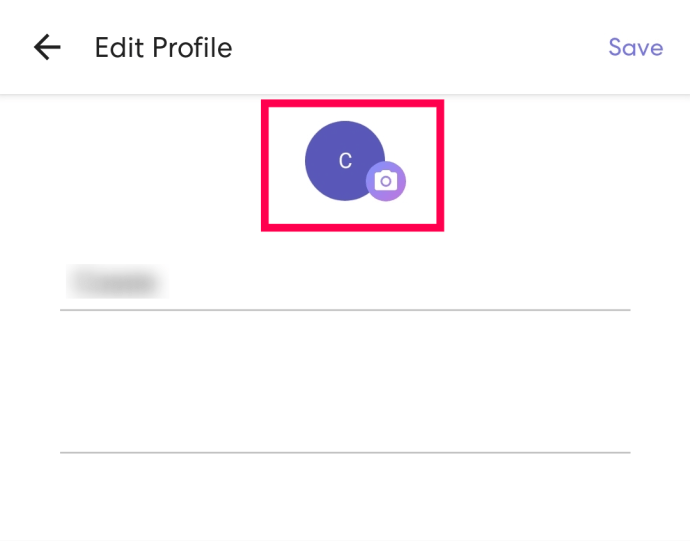
- Faça upload da imagem que você deseja do seu dispositivo.
Agora, quando outras pessoas verificam sua localização, elas podem tocar em uma imagem personalizada em vez de em um marcador colorido aleatório.
perguntas frequentes
Posso mudar o apelido de outra pessoa?
Infelizmente não. Mas você pode alterar o seu (ou enviar à outra pessoa as instruções para alterar o dela).
Para alterar seu nome no Life360, siga as instruções acima para atualizar sua foto de perfil. Mas, em vez de tocar no ícone do perfil, toque no seu nome, digite o novo e toque em ‘Salvar’ na parte superior.
Posso ter mais de um Círculo?
Absolutamente! Você pode criar um novo Círculo ou ingressar no de outra pessoa. Se receber um código de convite de outra pessoa, você entrará automaticamente no Círculo dela quando aceitar.
O que falta na personalização é compensado na utilidade
Life360 é um aplicativo utilitário. Não é uma plataforma de mídia social para inundar com fotos, vídeos e elaboradas lições de vida ou citações de celebridades. Claro, você não pode personalizar o aplicativo como a maioria dos aplicativos móveis modernos, mas isso não prejudica a utilidade do aplicativo em si.
Além disso, mudar o nome de um círculo é bom o suficiente para você saber com quem você está se conectando a partir do Circle Switcher. Com todas essas informações, o que você acha do Life360 como um aplicativo como um todo? Você acha isso útil e responsivo? Ou você gostaria que tivesse mais recursos do Snapchatty? Compartilhe seus pensamentos na seção de comentários abaixo.